Gastgebruikers zijn onbeperkt en hebben alleen via de webbrowser toegang tot de toegewezen bestanden. Om gastgebruikers aan te maken gaat u naar Mijn bestanden, selecteert Gasten and klikt u op + Gast creëren.

Vul het emailadress in van de persoon waar het bestand of file naar verzonden moet worden. Nu wordt er automatisch een gastgebruiker aangemaakt. Vul een wachtwoord in of laat het automatisch generen door Auto-Genereren aan te vinken.

De nieuwe gastgebruiker ontvang een email met daarin het volgende:
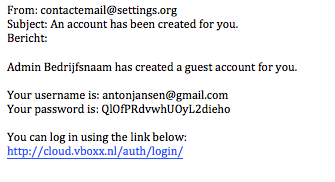
Wanneer de gastgebruiker is aangemaakt kunt u eenvoudig bestanden met hem of haar delen. Ga terug naar Mijn bestanden, rechtermuisknop op de gewenste folder of bestand en klik op Delen.
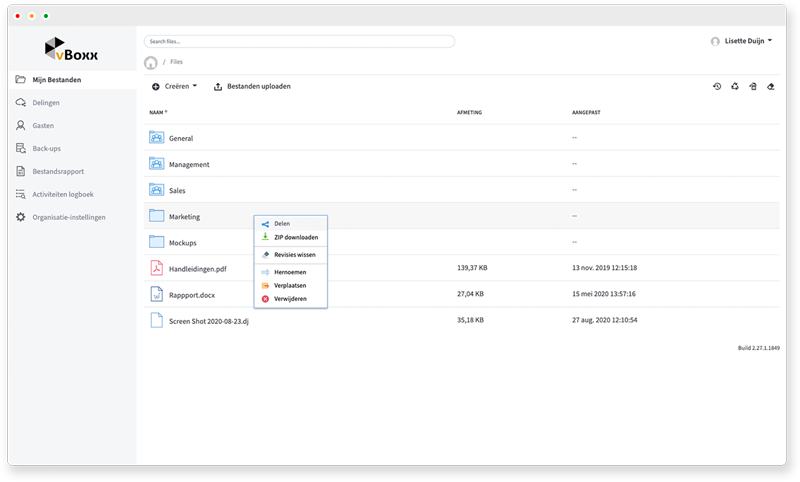
In dit menu kunt u aangeven met welke gebruiker het bestand gedeeld moet worden en welke mogelijkheden de gebruiker heeft.

Wanneer u Melding bij download? selecteert krijgt u een melding als het bestand wordt gedownload.
De gastgebruiker krijgt het volgende te zien:

Wanneer u wilt zien wie er toegang heeft tot uw gedeelde bestanden gaat u naar Mijn bestanden, en klikt u op Delingen.
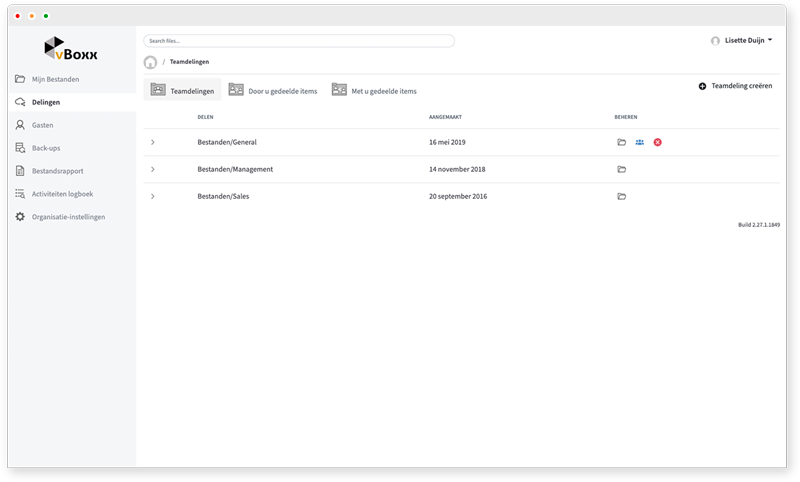
Teamdelingen - Alle folders van uw vBoxxCloud-organisatie die gesynchroniseerd worden met andere gebruikers van uw organisatie. De bestanden in deze folder worden automatisch gesynchroniseerd.
Door u gedeelde items - Alle folders of bestanden die zijn gedeeld door u met normale en gastgebruikers. Om te zien wie dit zijn klikt u op . Druk op
om de toegewezen gebruikers van het gedeelde bestand te veranderen.
Met u gedeelde items - Alle bestanden die met u zijn gedeeld.